使用PS怎么样制作出环形文字呢?不知道的同学可以去下文看看PS制作出环形文字的具体步骤,赶快一同去下文学习下吧。
1、首先用PS新建一个文档。
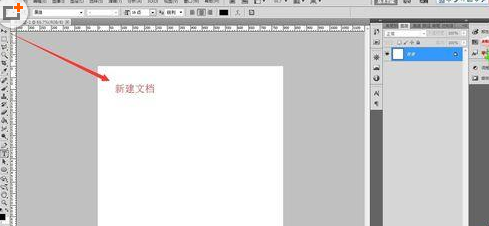
2、点击左边形状工具,画圆,在画的过程中可按住shift键,确保圆够正。
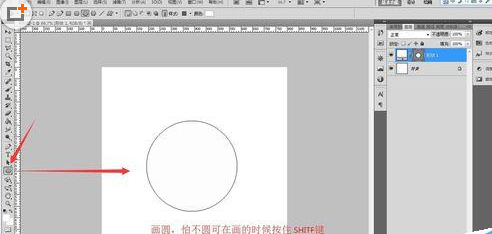
3、画完圆后,点击右边的路径。
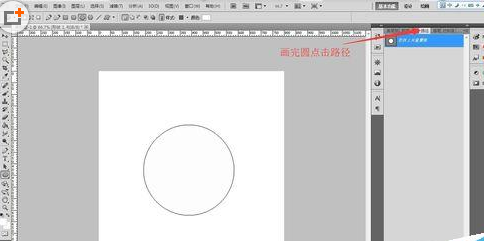
4、选中该蒙层,然后点击右下角的第3图标,然后再点击第4图标。
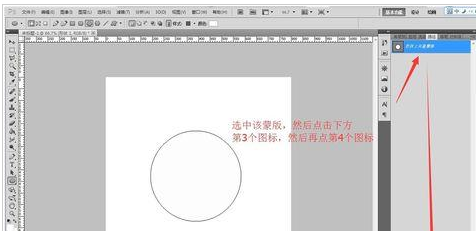
5、这样就生成了工作路径。
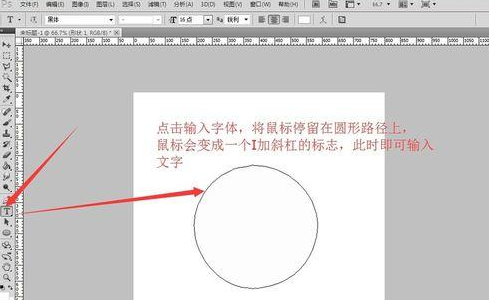
6、点击输入文字工具,当鼠标停留在圆形路径的时候,鼠标会变成I性状,点击输入文字即可。
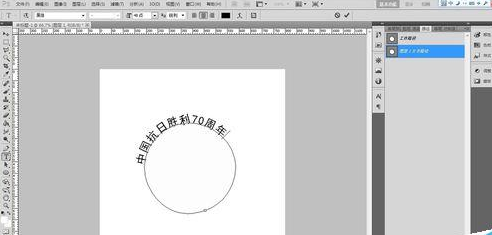
7、这样,效果就出来了。
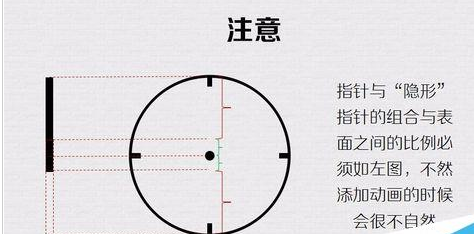
上文就是小编讲解的PS制作出环形文字的具体步骤,大家都学会了吗?
 天极下载
天极下载































































